Lo que me agrada de Linux Mint, es que reconoce la mayoría de los dispositivos de las laptops, pero no trae todos los programas para poder controlarlos. Así que vamos a habilitar el lector de huellas, en mi caso de una laptop HP-2013la, pero debería de funcionar en otras marcas.
Para hacerlo, vamos a usar este software Finger-Print. Primero veamos que dispositivos son compatible:
045e:00bb 05ba:0007 08ff:2500 138a:0001
045e:00bc 05ba:0008 08ff:2550 138a:0005
045e:00bd 05ba:000a 08ff:2580 138a:0008
045e:00ca 061a:0110 08ff:2810 147e:1000
0483:2016 08ff:1600 08ff:5501 147e:2016
Ahora verificamos en nuestro si el lector de huellas en nuestro sistema es compatible, escribimos el siguiente comando en el terminal:
lsusbY veremos los dispositivos que tenemos, buscamos este numero:
Podemos ver que esta dentro de los dispositivos soportados, así que seguimos con la instalación.
Vamos a ingresar estos comandos por consola.
sudo apt-add-repository ppa:fingerprint/fingerprint-gui sudo apt-get update sudo apt-get install libbsapi policykit-1-fingerprint-gui fingerprint-gui
Ya lo tendremos instalado en nuestro sistema, ahora vamos a configurarlo, presionamos Alt+f2 y escribimos:
fingerprint-gui
Primero, seleccionamos el dispositivo:
Ahora seleccionamos que dedo quiere que nos reconozca.
Pasamos el dedo seleccionado por el lector 3 veces.
Nos preguntara si queremos que nos reconozca otro dedo. Si es asi lo quieren solo repetirán los 2 pasos anteriores.
Pasamos el dedo seleccionado por el lector 3 veces.
Nos preguntara si queremos que nos reconozca otro dedo. Si es asi lo quieren solo repetirán los 2 pasos anteriores.
Ahora podemos hacer una pequeña prueba de como sera la comprobación del lector. En esta configuración, cuando hagan un sudo en la terminal o cuando entren al MDM o LightDM también les pedirá que pasen el dedo por el lector.
Y aqui finalmente nos pedira que guardemos la configuracion con la contraseña que la encriptara, como medida de seguridad, es mejor si la guardamos en una unidad externa como un usb.
Ahora solo tienen que reiniciar y ya estará disponible el acceso mediante el lector.
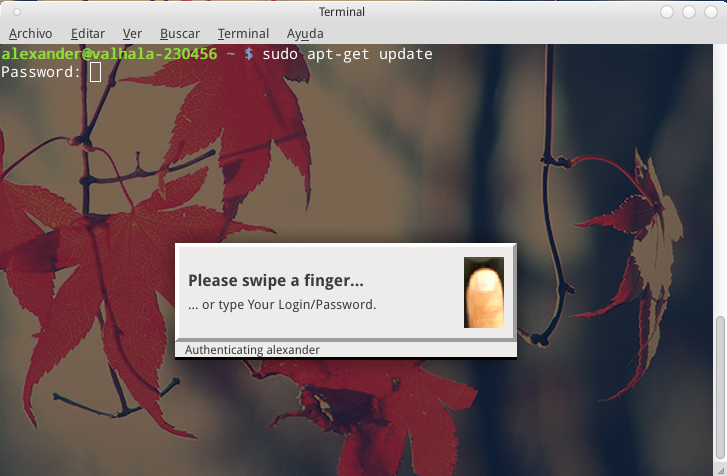







yo tengo los siguientes, hay algun driver para ellos
ResponderEliminar1d6b:0003
04f2:b51c
8087:0a2b
1d6b:0002